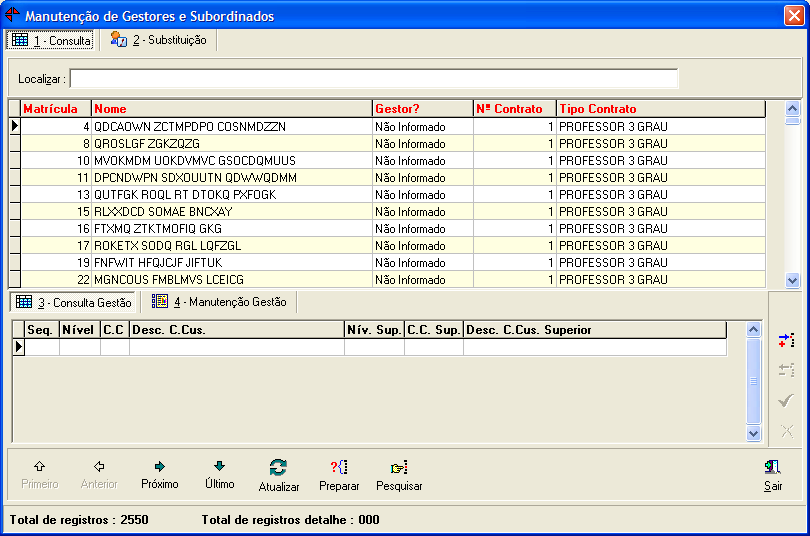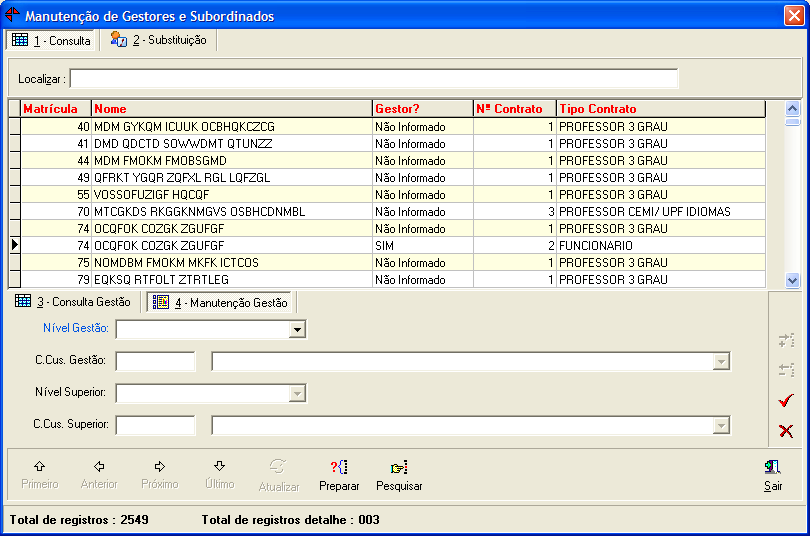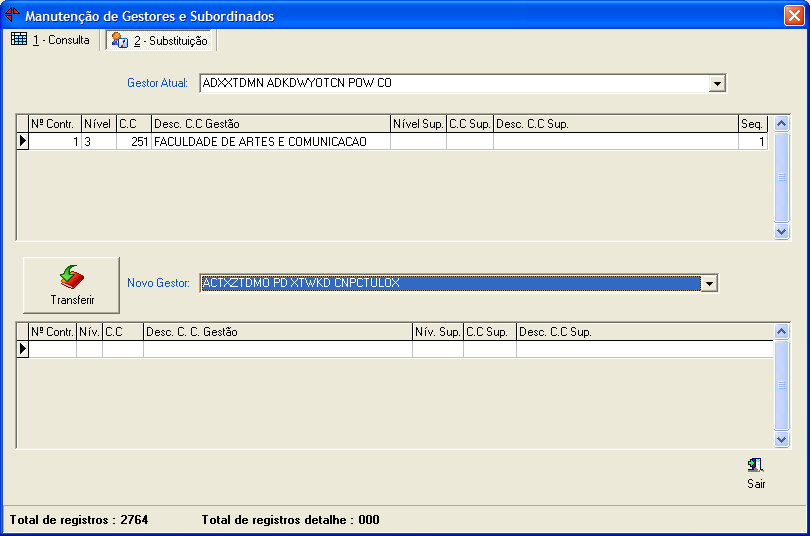Manutenção de Gestores e Subordinados
De DTI Wiki
Ao acessar o menu Menutenção -> Empregados -> Manutenção de Gestores e Subordinados, é apresentada a tela com a seguinte estrutura abaixo, como mostra a figura (Aba Consulta):
A tabela na metade superior representa todos os empregados ativos, identificados pelo contrato e pela coluna "Gestão" que informa qual a gestão informada (ou não informada ainda) para o empregado selecionado.
Colunas da tabela (DataGrid):
Matrícula: sendo a matrícula do empregado.
Nome: do empregado selecionado.
Gestor?: SIM para gestor, NÃO para subordinado e NÃO INFORMADO para informação a ser preenchida.
Nº Contrato: indica o número do contrato firmado com o empregado ao qual se está se referindo.
Tipo Contrato: mostrando o tipo do contrato do empregado selecionado.
Na metade inferior é apresentada outro "Grid" (na aba Consulta Gestão) com as informações de:
Seq.: sendo o sequencial de gestão (diferenciando as gestões pelo código)
Nível: sendo o nível de gestão, caso o empregado selecionado seja um gestor.
C.C: sendo o código do centro de custos de gestão, caso o empregado selecionado seja um gestor.
Desc. C. Cus: descrição do centro de custos de gestão, caso o empregado selecionado seja um gestor.
Nív. Sup: sendo o nível superior de gestão em relação ao empregado, sendo ou não um gestor.
C.C Sup.: o código do centro de custos superior de gestão em relação ao empregado, sendo ou não um gestor.
Desc. C. Cus. Superior: descrição do centro de custos superior de gestão em relação ao empregado, sendo ou não um gestor.
Ainda na metade inferior, há a manutenção dos dados de Gestão citados acima, como segue a imagem abaixo acessada através da troca de abas, para "Manutenção Gestão":
Nessa aba, as seguintes informações são apresentadas:
Nível onde o usuário seleciona qual o nível de gestão do empregado selecionado na parte superior.
Os níveis possíveis são: Não é gestor, Setor, Seção, Divisão, Executivo, Vice-Reitoria, Reitoria e Fundação.
Fluxo 1
Caso selecione a opção "Não é gestor", a opção de C. Cus. Gestão é desabilitada e apenas torna-se obrigatório informar os campos nível superior (que possui os mesmos níveis da primeira opção, exceto "não é gestor", e também o campo C. Cus. Superior devendo informar o centro de custos superior imediato.
Fluxo 2
Caso selecione qualquer outra opção que não seja "Não é gestor", é preciso informar o campo C.Cus. Gestão com o centro de custos o qual o empregado executa gestão sobre.
Restrições/Regras de negócio a serem seguidas
- Um empregado não pode ser cadastrado como gestor e não gestor no mesmo contrato.
- Não é possível cadastrar dois gestores para o mesmo centro de custos e nível. O mesmo centro de custo pode ter gestores diferentes em níveis distintos.
- Ao selecionar uma gestão para o empregado, seu superior somente pode estar acima do seu nível.
- O empregado que não for gestor somente pode ter um registro.
Alternando para a aba Substituição obtemos a seguinte estrutura de tela:
Onde no primeiro campo de seleção Gestor Atual, escolhe-se o Gestor o qual será transferida a sua gestão.
No Grid (tabela) abaixo irão aparecer os centros de custo e níveis o qual ele está gerindo.
Segundo campo de seleção na metade da tela Novo Gestor, escolhe-se o empregado o qual irá receber a gestão que está sendo transferida.
Após selecionadas ambas opções, é preciso clicar no botão Transferir no lado esquerdo da tela.
Se as regras de negócio (listadas no final) estiverem sido respeitadas, a linha em azul indicada na parte superior irá passar para a tabela inferior, concluindo assim e mostrando a transferência de um centro de custos de um empregado para outro. Uma mensagem é mostrada na tela.
Restrições/Regras de negócio a serem seguidas
- A caixa de seleção Gestor atual mostra somente empregados gestores
- A caixa de seleção Novo Gestor mostra todos empregados ativos.
- Não é possível transferir se for selecionado o mesmo empregado em ambas.
- Não é possível transferir se uma das duas informações (ou as duas) não forem preenchidas
- Ao transferir uma gestão e ela for a última (ou única) daquele gestor, o sistema irá concluir a transferência e seguirá para a tela de manutenção, sendo recomendável preencher um nível de gestão para o empregado. Se o novo gestor for subordinado, será excluído automaticamente o registro de subordinado e ele passará a ser gestor do centro de custo transferido.